Система доменных имен или DNS – это служба, которая разрешает имя узла для конкретного IP-адреса.
Response Policy Zones(DNS RPZ) используются для защиты от вредоносных глобальных идентификаторов, таких как имена хостов, имена доменов, IP-адреса и серверных имен.
Response Policy Zones(DNS RPZ) предотвращают доступ к определенным интернет-доменам и перенаправление на другие места.
Блокирование домена на DNS-сервере – это перенаправление всех запросов для определенного домена на loopback или любой неверный IP-адрес с помощью RPZ.
В этом руководстве описывается процедура настройки блокировки домена с использованием RPZ в DNS-сервере Bind на CentOS.
Процедура настройки
Чтобы продолжить процедуру настройки, установите пакет привязки с помощью команды yum и нажмите y, чтобы продолжить установку.
# yum install bind* -y Loaded plugins: fastestmirror, refresh-packagekit, security Setting up Install Process Loading mirror speeds from cached hostfile * base: ftp.iitm.ac.in * extras: mirror.ehost.vn * updates: ftp.iitm.ac.in Resolving Dependencies --> Running transaction check ---> Package bind.x86_64 32:9.8.2-0.62.rc1.el6_9.4 will be installed ---> Package bind-chroot.x86_64 32:9.8.2-0.62.rc1.el6_9.4 will be installed ---> Package bind-devel.x86_64 32:9.8.2-0.62.rc1.el6_9.4 will be installed ---> Package bind-dyndb-ldap.x86_64 0:2.3-8.el6 will be installed . . . Installed: bind.x86_64 32:9.8.2-0.62.rc1.el6_9.4 bind-chroot.x86_64 32:9.8.2-0.62.rc1.el6_9.4 bind-devel.x86_64 32:9.8.2-0.62.rc1.el6_9.4 bind-dyndb-ldap.x86_64 0:2.3-8.el6 bind-sdb.x86_64 32:9.8.2-0.62.rc1.el6_9.4 Dependency Installed: postgresql-libs.x86_64 0:8.4.20-7.el6 Updated: bind-libs.x86_64 32:9.8.2-0.62.rc1.el6_9.4 bind-utils.x86_64 32:9.8.2-0.62.rc1.el6_9.4 Complete!
Отредактируйте файл конфигурации named.conf с помощью редактора vim и введите следующее содержимое в файл. Сохраните и выйдите из файла.
# vim /etc/named.conf
options {
listen-on port 53 { 127.0.0.1; 192.168.7.222; };
listen-on-v6 port 53 { ::1; };
directory "/var/named";
dump-file "/var/named/data/cache_dump.db";
statistics-file "/var/named/data/named_stats.txt";
memstatistics-file "/var/named/data/named_mem_stats.txt";
allow-query { localhost; };
recursion yes;
dnssec-enable yes;
dnssec-validation yes;
/* Path to ISC DLV key */
bindkeys-file "/etc/named.iscdlv.key";
managed-keys-directory "/var/named/dynamic";
};
logging {
channel default_debug {
file "data/named.run";
severity dynamic;
};
};
zone "." IN {
type hint;
file "named.ca";
};
include "/etc/named.rfc1912.zones";
include "/etc/named.root.key";
Добавьте свой IP-адрес, как показано в приведенной выше конфигурации, и запустите и включите службу named, выполнив следующий набор команд:
# service named start Generating /etc/rndc.key: [ OK ] Starting named: [ OK ] # chkconfig named on
Отредактируйте IP-адрес разрешающего DNS-сервера в файле конфигурации сети с помощью редактора vim и внесите следующие изменения. Сохраните и выйдите из файла.
# vim /etc/sysconfig/network-scripts/ifcfg-eth0 DEVICE=eth0 TYPE=Ethernet UUID=36a6e616-74e3-4df5-ad16-ca3b691bc2d8 ONBOOT=yes NM_CONTROLLED=yes BOOTPROTO=none HWADDR=00:0C:29:F2:17:C6 IPADDR=192.168.7.222 PREFIX=24 GATEWAY=192.168.7.1 DNS1=8.8.8.8 DEFROUTE=yes IPV4_FAILURE_FATAL=yes IPV6INIT=no NAME="System eth0"
Теперь перезапустите network service
# service network restart Shutting down interface eth0: Device state: 3 (disconnected) [ OK ] Shutting down loopback interface: [ OK ] Bringing up loopback interface: [ OK ] Bringing up interface eth0: Active connection state: activated Active connection path: /org/freedesktop/NetworkManager/ActiveConnection/2 [ OK ]
Чтобы заблокировать домен с помощью метода DNS RPZ, откройте конфигурацию named.conf и создайте зону, как показано ниже.
# vim /etc/named.conf
response-policy { zone "ns1.example.com"; };
zone "ns1.example.com" IN {
type master;
file "rpz.db";
};
Затем создайте файл зоны forward, как мы упоминали в конфигурации named.conf с именем rpz.db, и введите следующие данные в файл. Сохраните и выйдите из файла.
# vim /var/named/rpz.db $TTL 1D @ IN SOA ns1.example.com. root.example.com. ( 0 ; serial 1D ; refresh 1H ; retry 1W ; expire 3H ) ; minimum @ IN NS ns1.example.com. @ IN A 192.168.7.222 youtube.com IN CNAME @ www.youtube.com IN CNAME @
Перезапустите службу named
# service named restart
Stopping named: [ OK ]
Starting named: [ OK ]
Проверьте nslookup сайта, который был заблокирован, выполнив следующую команду.
# nslookup youtube.com
Server: 192.168.7.222
Address: 192.168.7.222#53
Non-authoritative answer:
youtube.com canonical name = ns1.example.com.
Name: ns1.example.com
Address: 192.168.7.222
Чтобы проверить в браузере, введите заблокированное имя домена в браузере и попробуйте получить к нему доступ.
Домен останется заблокированным в соответствии с конфигурацией.
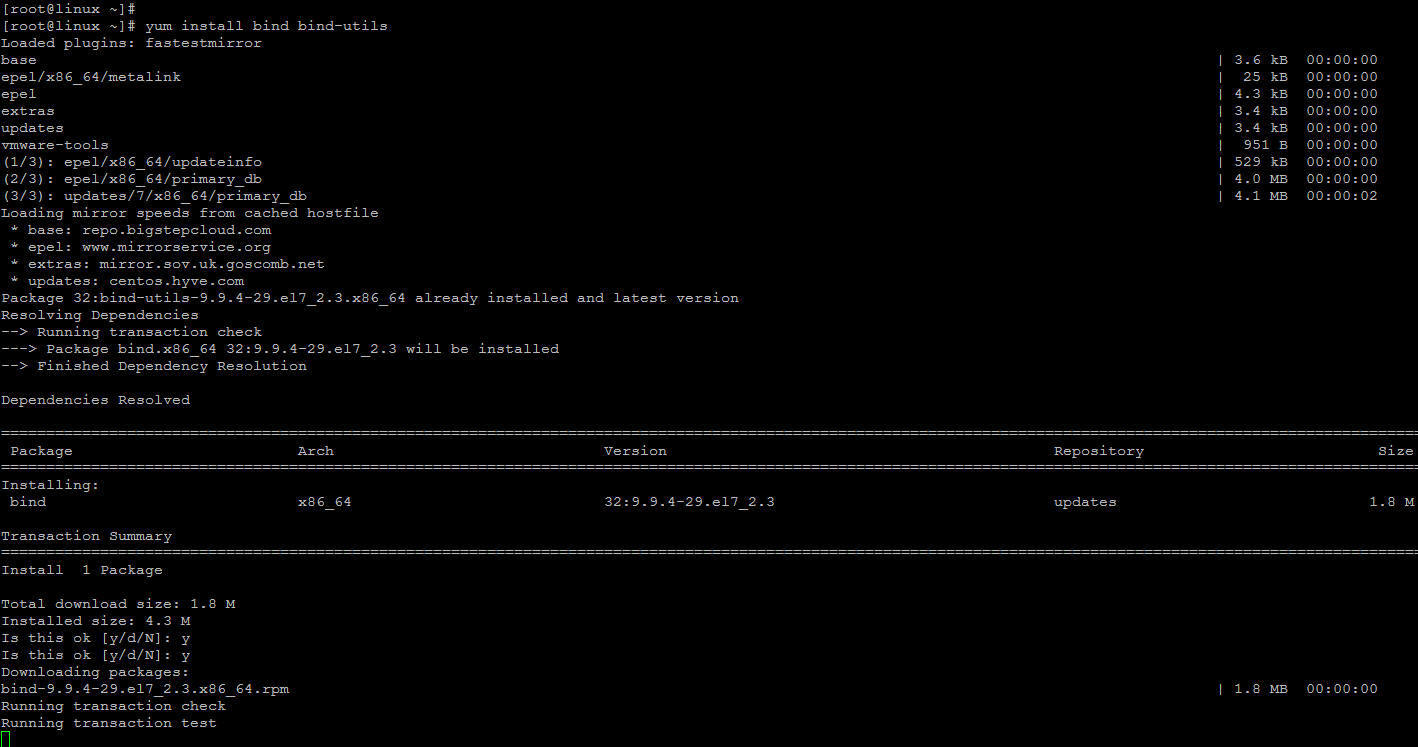
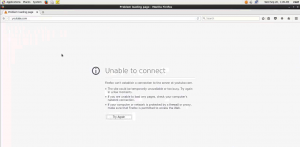








Если в файл /var/named/rpz.db дописать строку
*.proxy.ru A 1.1.1.1
то она не работает.
При проверке
nslookup qw.proxy.ru 127.0.0.1
bind должен вернуть 1.1.1.1, а он вместо этого лезет в интернет искать реальный ip.
Следующие строки все работают.
*.proxy.ry A 1.1.1.1
*.proxi.ru A 1.1.1.1
*.proxy.com A 1.1.1.1
Проверено на разных версиях bind, на разных ОС
Ого, а подробнее что-нибудь по этому поводу знаете?
response-policy {
zone “rpz.zone”;
} qname-wait-recurse no;
ключевое- qname-wait-recurse no